[100% løst] Hvordan fikser du Feilutskrift-melding på Windows 10?
![[100% løst] Hvordan fikser du Feilutskrift-melding på Windows 10? [100% løst] Hvordan fikser du Feilutskrift-melding på Windows 10?](https://img2.luckytemplates.com/resources1/images2/image-9322-0408150406327.png)
Mottar feilmelding om utskrift på Windows 10-systemet ditt, følg deretter rettelsene gitt i artikkelen og få skriveren din på rett spor...
For grafiske designere og billedkunstnere er fargenøyaktighet på din Windows 10-datamaskin helt avgjørende. Å perfeksjonere utseendet til det du ser på skjermen er til liten nytte hvis det ser helt annerledes ut når det først er skrevet ut som et fysisk produkt. Dessverre er dette et utbredt problem når det gjelder å representere naturtro farger på skjermen.
Fargekalibreringsverktøy og -innstillinger har vært fremtredende i innebygde skjermkontroller og operativsystemer for å løse dette problemet. Windows har lenge inkludert et fargekalibreringsverktøy, men merkelig nok er det begravet i Windows 10. Selv om redusert finnbarhet for en funksjon vanligvis er et tegn på forestående avskrivning, forblir Windows 10-fargekalibreringsverktøyet ekstremt nyttig for de som leter etter mest mulig nøyaktige farger. . Denne artikkelen vil vise deg hvor du finner fargekalibreringsverktøyet i Windows 10 og hvordan du bruker det.
Hvordan finne og bruke veiviseren for fargekalibrering i Windows 10
For å komme i gang med Windows 10s innebygde fargekalibreringsverktøy, gå til Start > PC-innstillinger > System > Skjerm . Rull ned til delen Flere skjermer og klikk på Avanserte skjerminnstillinger .
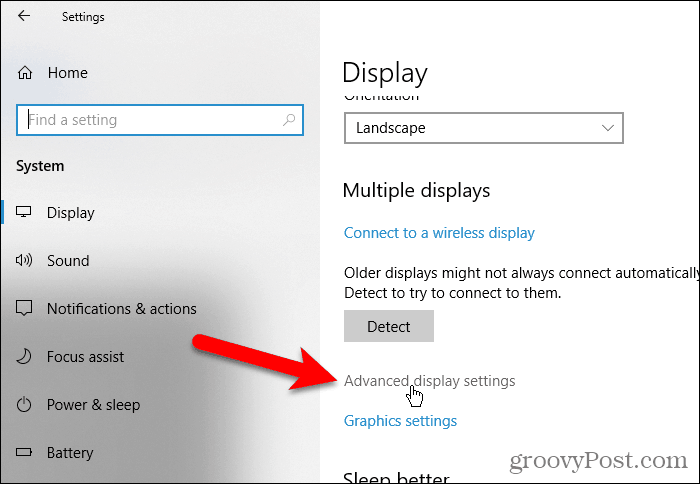
På skjermbildet Avanserte skjerminnstillinger klikker du på koblingen Skjermadapteregenskaper for skjerm 1 . Nummeret på slutten av denne lenken kan variere hvis du har flere skjermer og for øyeblikket er på en skjerm som ikke er hovedskjermen.
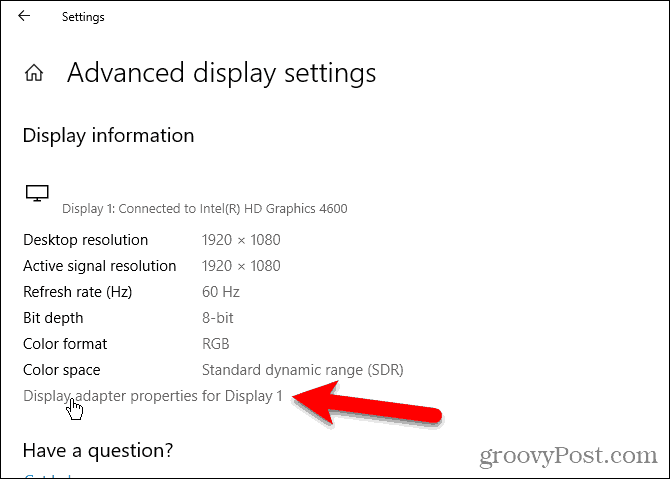
Velg kategorien Fargebehandling , og klikk deretter på Fargebehandling...
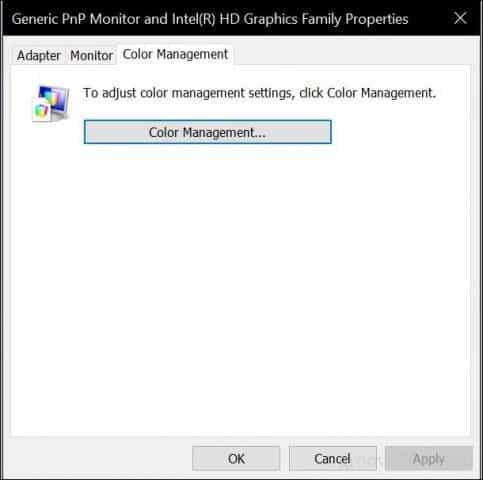
Velg kategorien Avansert , og klikk deretter på Kalibrer skjerm .
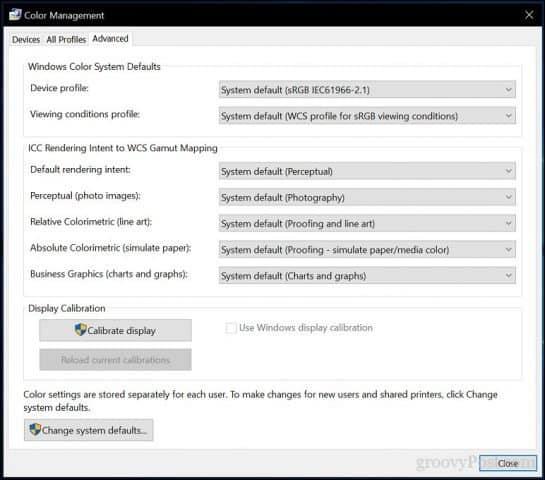
Dette vil starte veiviseren for skjermfargekalibrering . Hvis du er ny til å kalibrere skjermens farge, klikker du på lenken Hvordan kalibrerer jeg skjermen min? for mer informasjon.
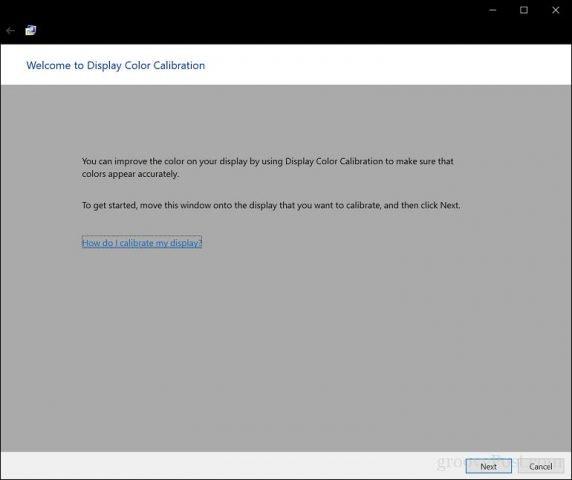
Antall farger skjermen kan vise avhenger av flere faktorer, inkludert grafikkadapteren, typen skjermmonitor du bruker og grensesnittet. For modulære skjermer anbefales det at du bruker DVI (digitalt videogrensesnitt) for garantert nøyaktighet. Windows 10s kalibreringsverktøy fokuserer på noen få områder:
Nøyaktighet vil til syvende og sist være avhengig av din egen oppfatning. Klikk Neste for å starte justeringen.
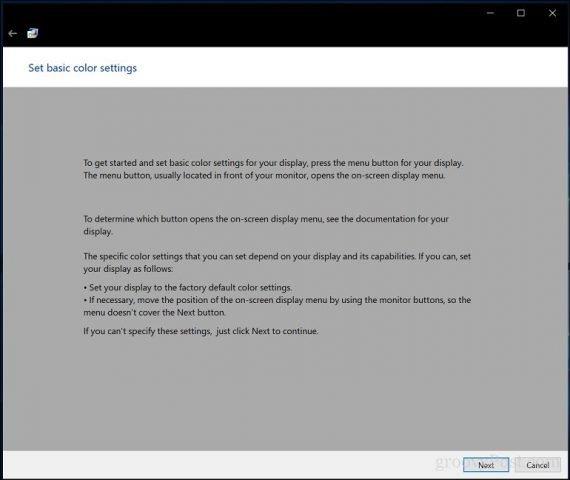
Følg instruksjonene for å tilbakestille skjermens fargeinnstillinger før du gjør endringer. Dette finner du vanligvis på siden av skjermen. Klikk Neste .
Gamma – rødt, grønt og blått
Den første endringen du vil gjøre er til gammaen din, som, som vi nevnte tidligere, bestemmer hvordan farger basert på rødt, grønt og blått vises på skjermen. Eksempelet i skjermbildet viser hva du bør prøve å sikte mot. Klikk Neste .
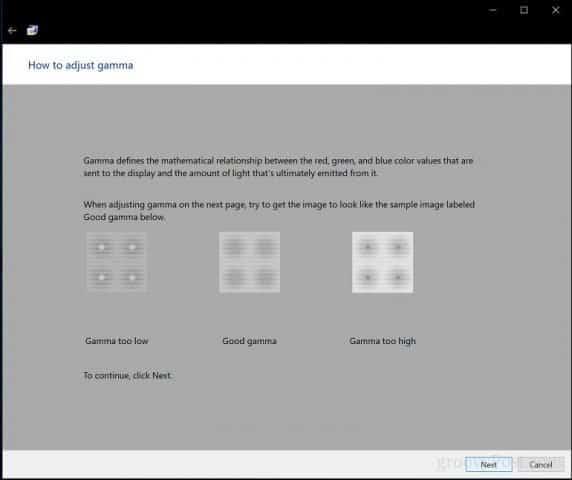
Flytt glidebryteren for å redusere synligheten til de svake prikkene. Hvis du ikke kan se en forskjell mellom anbefalingen på den første siden, kan du klikke på Neste eller Tilbakestill den, og deretter prøve på nytt.
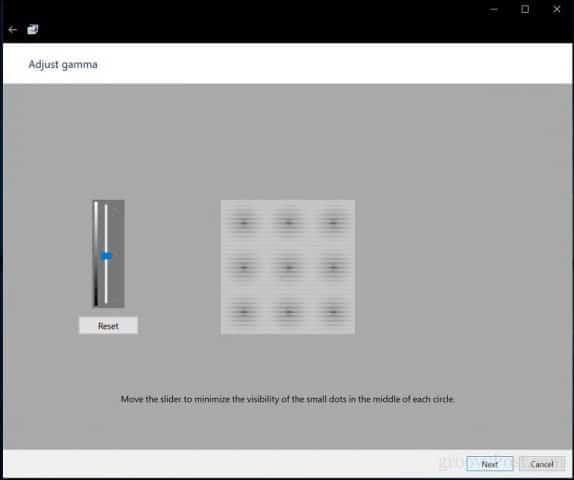
Lysstyrke og Kontrast
De neste to skjermkontrollene fokuserer på lysstyrke og kontrast. For denne delen av veiviseren for fargekalibrering anbefaler du å utføre kalibreringen i et miljø med naturlig lys for å oppnå de beste resultatene. Hvis du ikke har mulighet til å justere lysstyrken, noe som kan være tilfellet hvis du bruker en bærbar datamaskin, kan du klikke på Hopp over lysstyrke- og kontrastjustering. Ellers klikker du Neste .
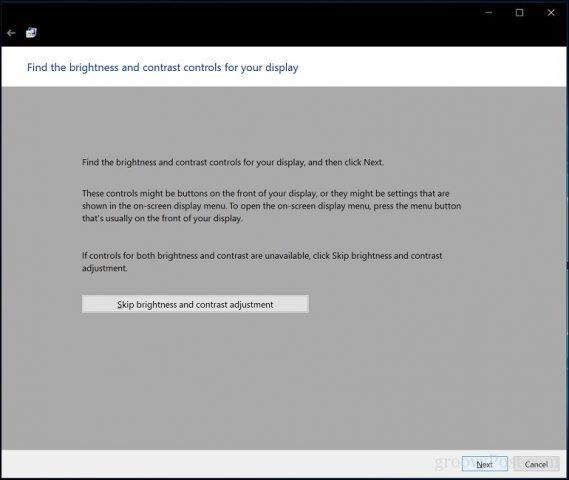
Veiviseren gir et eksempel på hva du bør prøve å oppnå. Klikk Neste.
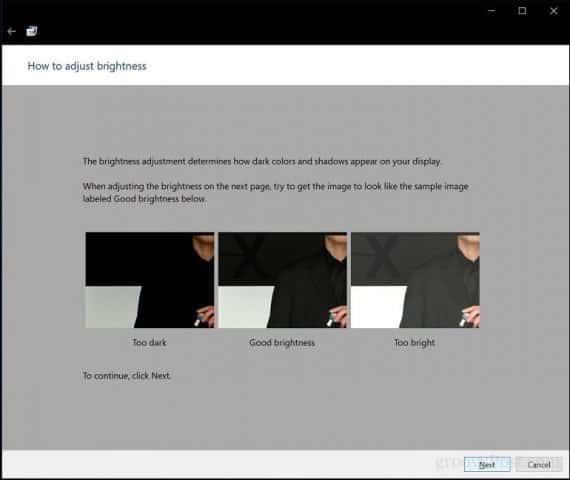
Klikk på Neste når du er ferdig.
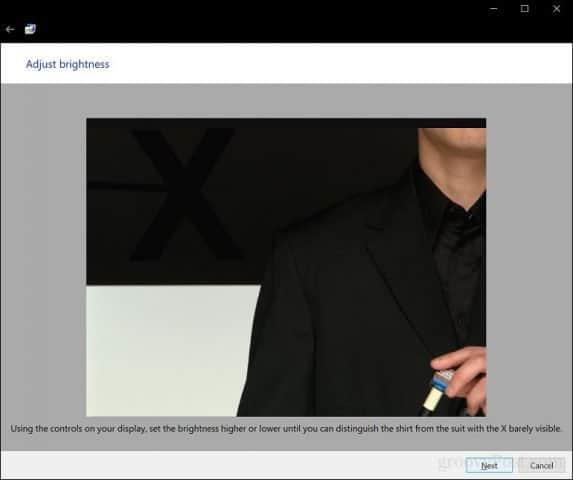
Gjenta samme prosess for kontrast ved å bruke eksempelbildet som referanse.
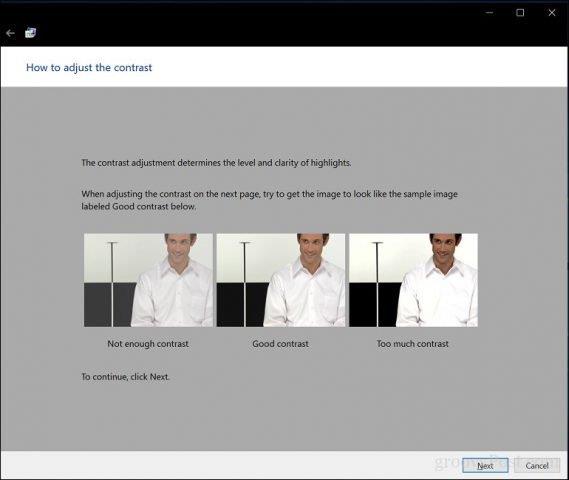
Klikk på Neste når du er ferdig.

Fargebalanse
Fargekalibreringsveiviseren hjelper deg også med å justere skjermens nøyaktighet når du viser en bestemt gråtone. Klikk Neste for å begynne.
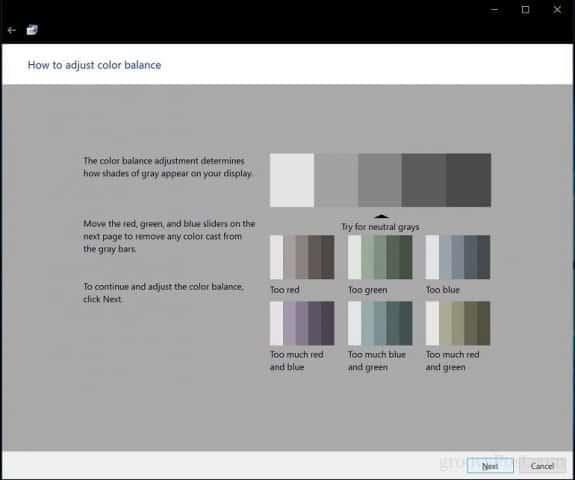
Bruk glidebryterne til å gjøre passende justeringer. Klikk på Neste når du er ferdig.
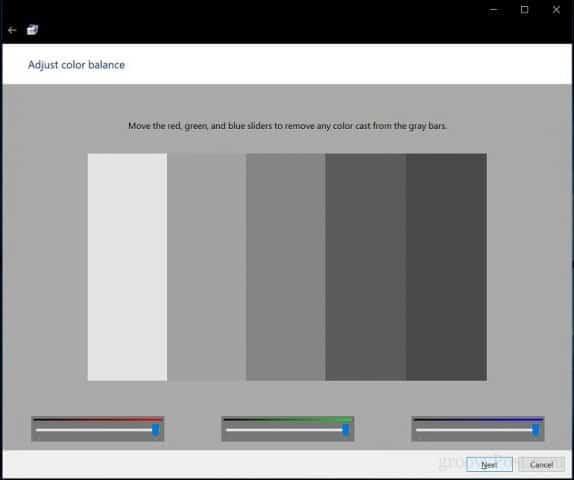
Etter å ha fullført kalibreringen kan du sammenligne dine tidligere innstillinger med gjeldende modifikasjoner. Du kan selvfølgelig alltid gå tilbake og gjøre endringer, men hvis du er fornøyd, klikk Fullfør for å lagre endringene eller avbryt for å beholde de tidligere innstillingene.
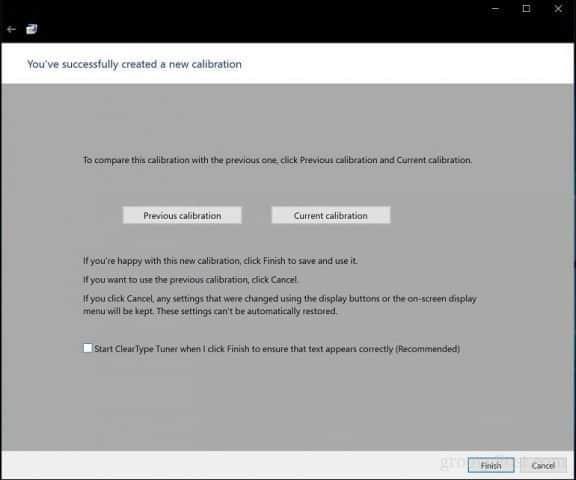
Der har du det; skjermen din er nå satt opp til å produsere mer nøyaktige utskrifter og garanterte resultater når du skriver ut innhold. De innebygde kalibreringsverktøyene er kanskje ikke av profesjonell kvalitet, men de er en god start og et supplement til mer profesjonelle kalibratorer.

Jobber du i et miljø hvor fargekalibrering er viktig? I så fall, del din erfaring med oss, sammen med noen tips og triks.
Mottar feilmelding om utskrift på Windows 10-systemet ditt, følg deretter rettelsene gitt i artikkelen og få skriveren din på rett spor...
Du kan enkelt besøke møtene dine igjen hvis du tar dem opp. Slik tar du opp og spiller av et Microsoft Teams-opptak for ditt neste møte.
Når du åpner en fil eller klikker på en kobling, vil Android-enheten velge en standardapp for å åpne den. Du kan tilbakestille standardappene dine på Android med denne veiledningen.
RETTET: Entitlement.diagnostics.office.com sertifikatfeil
For å finne ut de beste spillsidene som ikke er blokkert av skoler, les artikkelen og velg den beste ublokkerte spillnettsiden for skoler, høyskoler og arbeider
Hvis du står overfor skriveren i feiltilstand på Windows 10 PC og ikke vet hvordan du skal håndtere det, følg disse løsningene for å fikse det.
Hvis du lurer på hvordan du sikkerhetskopierer Chromebooken din, har vi dekket deg. Finn ut mer om hva som sikkerhetskopieres automatisk og hva som ikke er her
Vil du fikse Xbox-appen vil ikke åpne i Windows 10, følg deretter rettelsene som Aktiver Xbox-appen fra tjenester, tilbakestill Xbox-appen, Tilbakestill Xbox-apppakken og andre..
Hvis du har et Logitech-tastatur og -mus, vil du se at denne prosessen kjører. Det er ikke skadelig programvare, men det er ikke en viktig kjørbar fil for Windows OS.
Les artikkelen for å lære hvordan du fikser Java Update-feil 1603 i Windows 10, prøv rettelsene gitt en etter en og fiks feil 1603 enkelt ...




![FIKSET: Skriver i feiltilstand [HP, Canon, Epson, Zebra og Brother] FIKSET: Skriver i feiltilstand [HP, Canon, Epson, Zebra og Brother]](https://img2.luckytemplates.com/resources1/images2/image-1874-0408150757336.png)

![Slik fikser du Xbox-appen som ikke åpnes i Windows 10 [HURTIGVEILEDNING] Slik fikser du Xbox-appen som ikke åpnes i Windows 10 [HURTIGVEILEDNING]](https://img2.luckytemplates.com/resources1/images2/image-7896-0408150400865.png)

